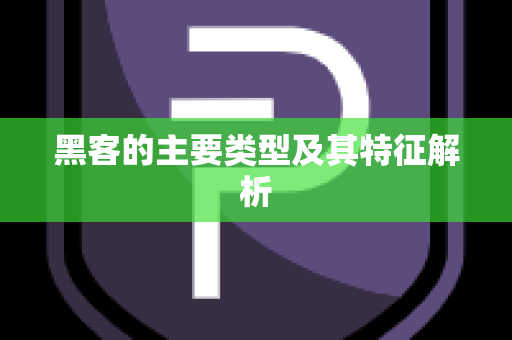如何绕过安全狗:有效的方法与步骤
如何绕过安全狗:有效的方法与步骤
在当今数字化时代,安全狗作为一种常见的互联网安全软件,旨在防止未经授权的访问和恶意软件的入侵。然而,在某些情况下,用户可能需要合法地绕过安全狗,以便进行特定操作。本文将详细介绍几种有效的方法来实现这一目标,同时提供相关步骤和注意事项。
禁用安全狗

最直接且简单的方法是禁用安全狗。这可以通过以下步骤完成:
- 下载并安装“修复网络工具”,以解决电脑无法上网的问题。
- 打开安全狗主界面,并点击“设置”选项卡。
- 取消选中“启用安全狗”复选框。此时,系统将停止监控和阻止网络活动。
添加信任文件或程序
如果您发现某个特定文件或程序被安全狗阻止,可以将其添加到信任列表中,从而允许它不受限制地运行。具体操作如下:
- 打开安全狗主界面,并点击“信任区域”选项卡。
- 选择“添加信任文件”或“添加信任程序”的按钮,然后浏览并选择要信任的文件或程序。
使用安全模式进行故障排除
【燎元跃动小编】提醒您,在进入故障排除模式时,仅加载最基本的驱动程序和服务,包括已安装的软件。这使得用户能够在不触发任何监控措施下进行必要操作。以下是如何进入不同版本Windows系统中的安全模式:
- - 按住 Shift 键,然后重新启动电脑。在出现的菜单中选择:“疑难解答” > “高级选项” > “启动设置”,然后重启,再按 F5 进入带网络的状态下使用安静模式; < li >< strong > Windows 7 和 8:- 重启电脑,在看到制造商徽标时反复按 F8 键。在弹出的菜单中选择“高级启动选项”,然后找到并选择“安静模式”。
使用U盘或DVD启动外部系统
If you are unable to disable the security dog from within the Windows operating system, using a USB drive or DVD to boot an external operating system can be an effective workaround. This method allows you to bypass the security dog entirely and access your files as needed.
联系供应商获取支持 < p >< span style = "color: red;" > 【燎元跃动小编】建议,如果以上方法都未能奏效,请及时联系您的供应商。他们通常会提供特定步骤或者工具来帮助您顺利绕过问题 。
The above methods provide detailed insights into how to bypass Security Dog effectively. For more information, please stay tuned for other related articles on PHP Chinese Network!
热点关注:
A: 如何临时禁用Security Dog?
A: 您可以通过打开Security Dog主界面,找到设置功能,将其暂时禁用来实现此目的。
B: 安全模式有什么作用?
B: 安全模式仅加载基本驱动,使得用户能够更方便地处理故障,而不会受到其他软件干扰。
C: 如果我无法找到Trust区域该怎么办?
C: 如果找不到Trust区域,请确保您的Security Dog版本是最新的,有时候更新后功能位置会有所变化。
版权声明:本文由燎元跃动发布,如需转载请注明出处。